Pidä tärkeä asiakirjasi suojattunakaikki ulkoiset lähteet olisivat erittäin hyödyllisiä. Joskus asiakirjan kirjoittamisen aikana on välttämätöntä säilyttää asiakirjan luottamuksellisuus ja estää asiakirjan muokkaaminen kaikista todentamattomista lähteistä. Word 2010 tarjoaa mahdollisuuden suojata asiakirjasi luvattomalta käytöltä, mikä lopulta vähentää todennäköistä haavoittuvuutta. Asiakirjan sisällön suojaamiseen on useita tapoja, mutta tässä viestissä keskitymme tapaan, jolla muokkausrajoitukset pannaan täytäntöön.
Aluksi käynnistä Word 2010 -asiakirja, jonka muokkausta haluat rajoittaa. Navigoida johonkin Arvostelu välilehti ja napsauta Rajoita muokkausta.

Tulet näkemään Alustamisen ja muokkaamisen rajoittaminen oikean sivupalkin ruutu, joka tarjoaa lukuisia vaihtoehtoja editoinnin rajoittamiseksi.
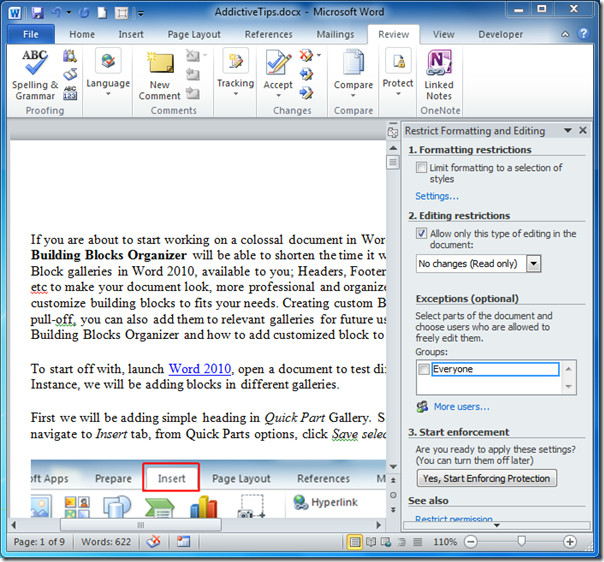
Alla Rajoitusten muotoilu ota käyttöön Rajoita muotoilu vain tiettyihin tyyleihin vaihtoehto. Napsauta painiketta, kun haluat määrittää etukäteen asetukset Asetukset.
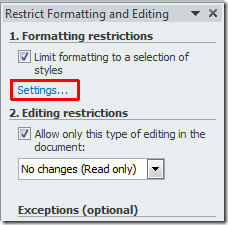
Napsauttamalla Rajoitusten muotoilu valintaikkuna tulee näkyviin, tässä voit rajoittaamuotoilu haluttuihin tyyleihin ja estää muita muuttamasta tyylejä ja muuttamasta asiakirjan muotoilua. Selaa luetteloa ja poista haluamasi asetukset käytöstä. Voit käyttää myös suositeltuja asetuksia napsauttamalla Suositeltava minimi.
Alla muotoileminen Voit ottaa käyttöön useita vaihtoehtoja, joiden avulla voit sallia AutoFormat-käytön, joka ohittaa muotoilurajoitukset, Estä teema- tai kaavionvaihto ja Estä tyylin pikavaihto. Klikkaus kunnossa jatkaa.
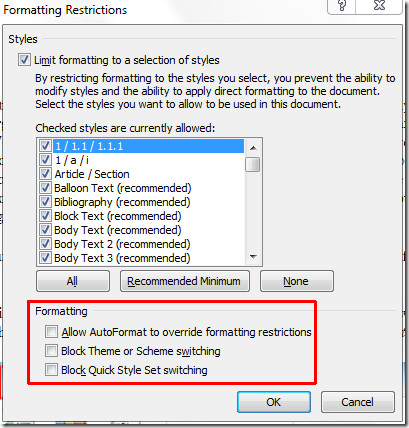
alkaen Rajoitusten muokkaaminen ota käyttöön Salli vain tämäntyyppinen muokkaaminen asiakirjassa ja valitse sen luettelosta haluamasi vaihtoehto.
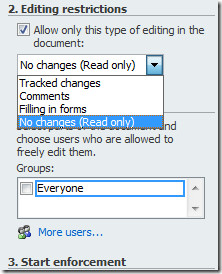
Jos haluat käyttäjien muokata osaa asiakirjan sisällöstä, valitse sisältö ja kohta Poikkeukset (vaihtoehdot), Valitse käyttäjät, joille haluat antaa luvan muokkaamiseen. Jos haluat lisätä käyttäjiä tähän, napsauta Lisää käyttäjiä.
Nyt Aloita täytäntöönpano klikkaus Kyllä, aloita suojauksen täytäntöönpano suojaamaan asiakirjaa todentamattomalta käyttäjältä.
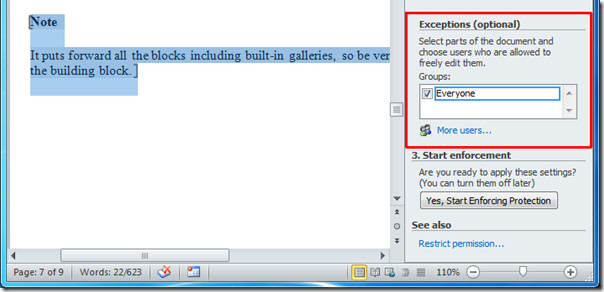
Kirjoita nyt tunnuslause, jotta asiakirjan salasana on suojattu. Ota käyttöön, jos haluat salata asiakirjan ja antaa valtuutettujen käyttäjien poistaa suojauksen haluamallaan tavalla Käyttäjän todennus. Klikkaus kunnossa ja tallenna asiakirja.
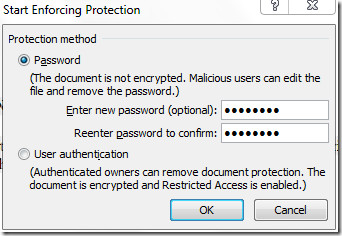
Kun joku yrittää muokata asiakirjaa, Rajoittaa Alustaminen ja muokkaaminen palkki tulee näkyviin, mutta he löytävät alueet, joita he voivat muokata.
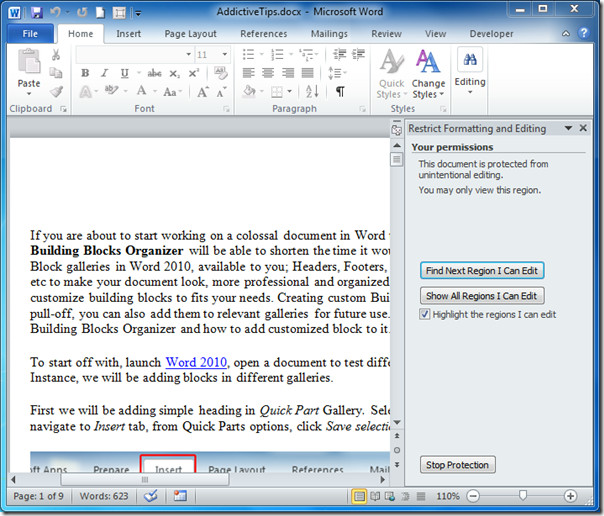
Kun napsautat Etsi seuraava alue Voin muokata, vie sinut muokattavaan sisältöön, kuten alla olevassa kuvakaappauksessa näkyy.
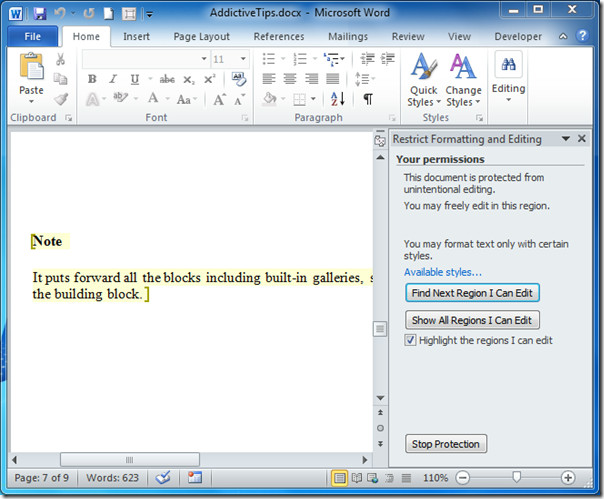
Jos haluat poistaa suojauksen käytöstä, napsauta Pysäytä suojaus. Anna salasana ilmoittaaksesi Word 2010: lle, että olet valtuutettu käyttäjä.
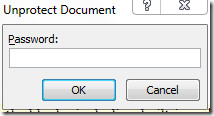
Voit myös tutustua aiemmin tarkistettuihin oppaisiin, jotka liittyvät asiakirjan valmistelemiseen jakeluun ja tutkimuksen käyttämiseen Word 2010: ssä.













Kommentit